هنگامی که لیندا در حال تایپ جملات است، Word به طور خودکار شروع یک جمله جدید را بر اساس تایپ کردن علامت های نقطه گذاری پایان جمله، مانند نقطه، تشخیص می دهد. سپس Word به طور خودکار حرف اول جمله جدید را بزرگ می کند. با این حال، زمانی که نقطه بعد از یک عدد باشد، کار نمی کند، مانند "... اندازه گیری 4 x 3 x 2." در این مورد، Word حرف اول جمله زیر را بزرگ نمی کند، اما لیندا ترجیح می دهد که این کار را کرد. او تعجب می کند که آیا تنظیماتی وجود دارد که او گم کرده است.
Word به شما اجازه می دهد تا مشخص کنید که حرف اول هر جمله جدید باید بزرگ باشد. این تنظیم در تب AutoCorrect کادر گفتگوی AutoCorrect کنترل می شود. برای اطمینان از روشن بودن تنظیمات، این مراحل را دنبال کنید:
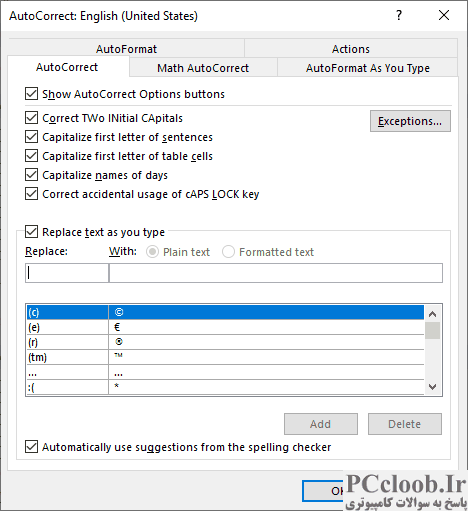
شکل 1. تب AutoCorrect از کادر محاوره ای AutoCorrect.
- کادر محاوره ای Word Options را نمایش دهید. (در Word 2007 روی دکمه Office کلیک کنید و سپس Word Options را کلیک کنید. در Word 2010 یا نسخه جدیدتر، تب File را در نوار نمایش داده و سپس روی گزینه ها کلیک کنید.)
- روی Proofing در سمت چپ صفحه کلیک کنید.
- روی دکمه AutoCorrect Options کلیک کنید. Word کادر محاوره ای AutoCorrect را نمایش می دهد. (شکل 1 را ببینید.)
- مطمئن شوید که کادر تیک بزرگ کردن حرف اول جملات انتخاب شده است.
- برای بستن کادر گفتگوی AutoCorrect روی OK کلیک کنید.
- برای بستن کادر محاوره ای Word Options روی OK کلیک کنید.
در این مرحله، شما باید بتوانید جملات را تایپ کنید، و Word مطمئن می شود که هر چیزی که بعد از علامت نگارشی قرار می گیرد، حرف اول را با حروف بزرگ داشته باشد. به طور پیشفرض، این شامل جملاتی میشود که پس از یک جمله به عدد ختم میشوند. تمام آزمایش هایی که من توانستم انجام دهم نشان می دهد که این درست است.
ممکن است وسوسه شوید که کنترل های دیگری در Word وجود دارد که بر این رفتار تأثیر می گذارد. باز هم، من نتوانستم چنین کنترلی را در آزمایش خود پیدا کنم. اگر Word بعد از جملاتی که به عدد ختم می شوند در سیستم شما بزرگ نمی شود، تنها مورد دیگری که باید بررسی شود استثناهای تصحیح خودکار است. در حالی که برگه تصحیح خودکار در کادر گفتگوی تصحیح خودکار نمایش داده می شود (همانطور که قبلاً بحث شد)، روی دکمه Exceptions کلیک کنید. Word نمایش داده می شود. برگه حرف اول کادر گفتگوی AutoCorrect Exceptions. (شکل 2 را ببینید.)
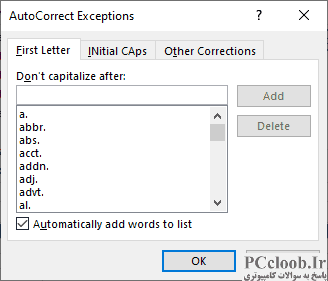
شکل 2. تب حرف اول از کادر گفتگوی AutoCorrect استثناها.
استثناهای تعریف شده برای سیستم خود را بررسی کنید و مطمئن شوید که منطقی هستند. به خصوص مطمئن شوید که هیچ ورودی عددی در لیست وجود ندارد.